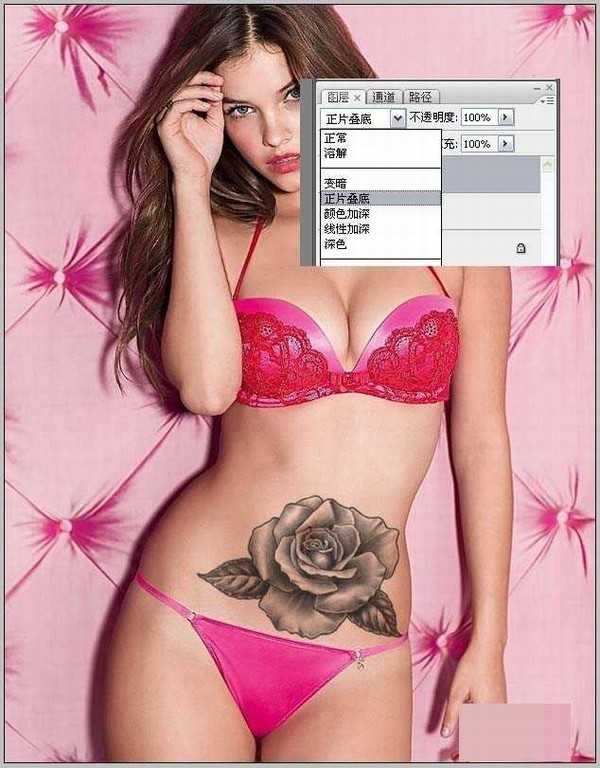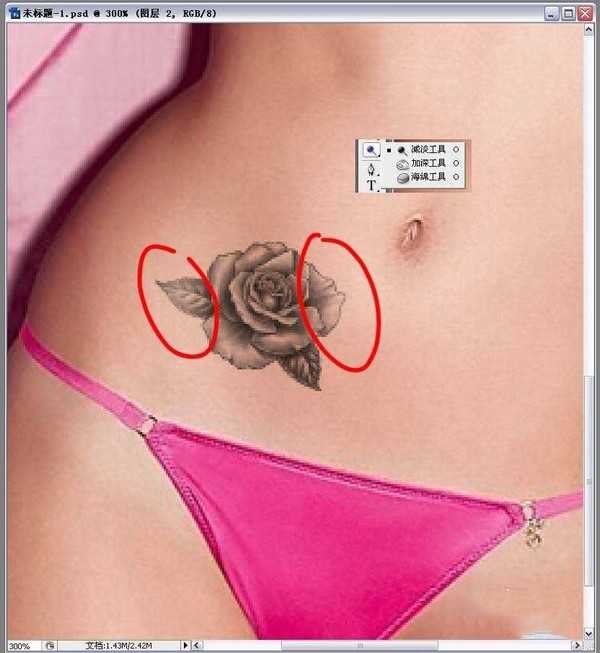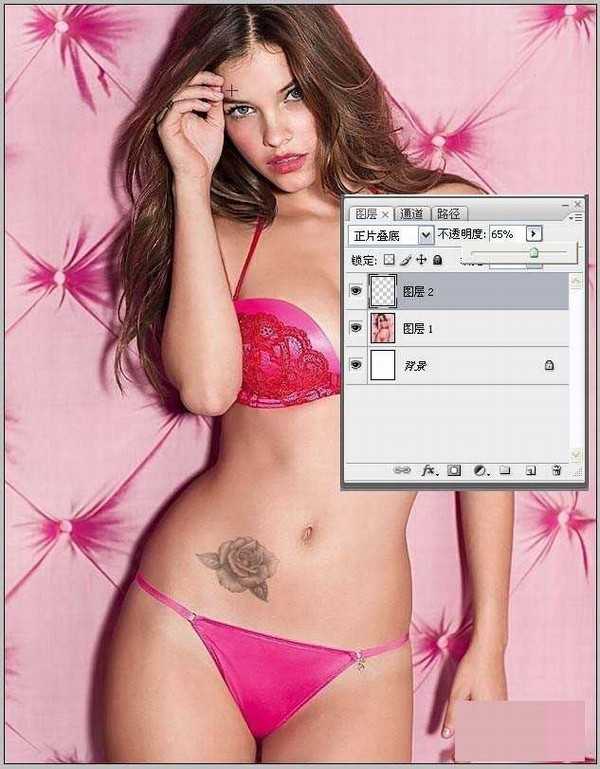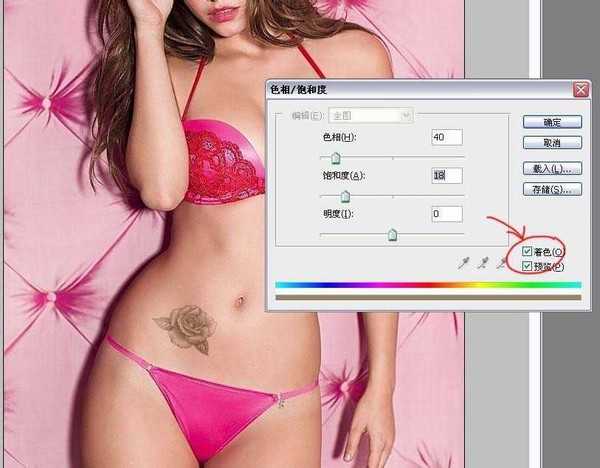Photoshop怎么做纹身效果?有时候想体验一下纹身的效果,但是又不想真的纹身,我们可以使用PS给加上个逼真的纹身过把瘾!那么,具体要怎么操作呢?接下来小编就给大家详细介绍一下怎样用PS给照片上的性感美女加上逼真的花朵纹身效果的操作方法,需要注意的是图中各种调节截图的数值都不是固定的,可根据具体照片来具体设置哦!
效果对比图:
具体步骤:
1、首先,我们打开想要添加纹身的照片,再找一张纹身的图案,然后用“移动工具”把图案拖进照片里。
2、由于我们找到的纹身图案是白色底色,那么我们只要将图案图层的“图层混合模式”选为“正片叠底”,就可以将白底色去掉了。
如果图片是其他底色的话,就需要先将图案抠出来,抠图的方法有很多种,有机会给大家分享。
3、然后,按键盘“Ctrl+T”,然后按住“Shift”缩小该图案,松开“Shift”旋转图案角度,将图案放在我们想要的地方。
4、然后我们在工具栏中选择“减淡工具”,将曝光度设置50%。
在选中的是纹身图案图层的前提下,在图中红圈的部分,稍微提亮一点点,因为这部分是皮肤反光的亮部,稍微亮点会比较真实。
5、然后在图层面板中,把纹身图案的图层不透明度稍微降低一点,这样看上去图案不会显得太过突兀。
6、然后可以打开菜单“图像-调整-色相/饱和度”,勾选“着色”,然后调整色相和饱和度,使图案更好的与人物融合。
7、OK,这样我们就给照片里的人物加上了喜欢的纹身了,是不是很简单呢。
教程结束,以上就是关于怎样用PS给照片上的性感美女加上逼真的花朵纹身效果的方法介绍,如果你觉得这篇文章还不错,而且对你有帮助,那就赶快分享给更多的人看到吧!更多精彩,尽在网站!
相关教程推荐:
PS快速给硬汉加上逼真的纹身效果教程
photoshop制作出漂亮的海豚立体纹身效果
利用ps超简单制作逼真的纹身效果
免责声明:本站文章均来自网站采集或用户投稿,网站不提供任何软件下载或自行开发的软件! 如有用户或公司发现本站内容信息存在侵权行为,请邮件告知! 858582#qq.com
稳了!魔兽国服回归的3条重磅消息!官宣时间再确认!
昨天有一位朋友在大神群里分享,自己亚服账号被封号之后居然弹出了国服的封号信息对话框。
这里面让他访问的是一个国服的战网网址,com.cn和后面的zh都非常明白地表明这就是国服战网。
而他在复制这个网址并且进行登录之后,确实是网易的网址,也就是我们熟悉的停服之后国服发布的暴雪游戏产品运营到期开放退款的说明。这是一件比较奇怪的事情,因为以前都没有出现这样的情况,现在突然提示跳转到国服战网的网址,是不是说明了简体中文客户端已经开始进行更新了呢?